打开Word文档弹出“对话框打开时命令无法执行”怎么办
MicrosoftWord2007向程序发送命令时出现问题解决方法
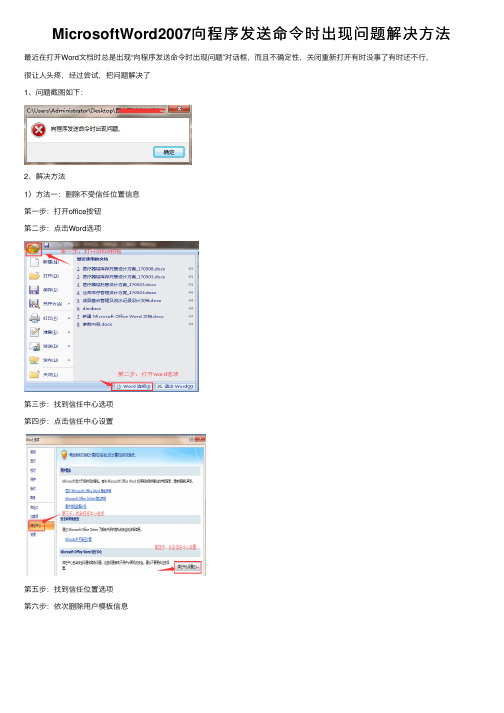
MicrosoftWord2007向程序发送命令时出现问题解决⽅法最近在打开Word⽂档时总是出现“向程序发送命令时出现问题”对话框,⽽且不确定性,关闭重新打开有时没事了有时还不⾏,
很让⼈头疼,经过尝试,把问题解决了
1、问题截图如下:
2、解决⽅法
1)⽅法⼀:删除不受信任位置信息
第⼀步:打开office按钮
第⼆步:点击Word选项
第三步:找到信任中⼼选项
第四步:点击信任中⼼设置
第五步:找到信任位置选项
第六步:依次删除⽤户模板信息
第七步:删除后,确定重新打开word⽂档
2)⽅法⼆:删除Normal.dotm⽂件
第⼀步:Window+R打开运⾏框窗体
第⼆步:输⼊“%appdata%\microsoft\Templates”,找到⽂件路径
第三步:删除⽬录下Normal.dotm⽂件
第四步:重新启动word
参考地址:
https:///article/a948d6517d49e50a2dcd2e13.html。
Word中2007版本出现打不开提示向程序发送命令的处理方法
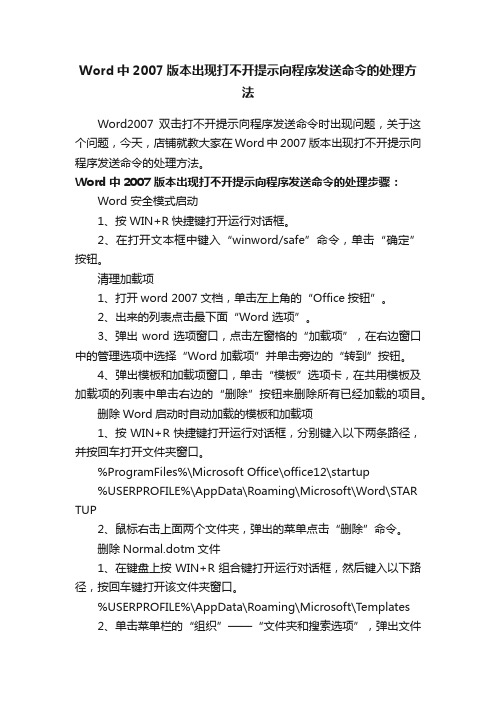
Word中2007版本出现打不开提示向程序发送命令的处理方法Word2007双击打不开提示向程序发送命令时出现问题,关于这个问题,今天,店铺就教大家在Word中2007版本出现打不开提示向程序发送命令的处理方法。
Word中2007版本出现打不开提示向程序发送命令的处理步骤:Word 安全模式启动1、按WIN+R快捷键打开运行对话框。
2、在打开文本框中键入“winword/safe”命令,单击“确定”按钮。
清理加载项1、打开word 2007文档,单击左上角的“Office按钮”。
2、出来的列表点击最下面“Word 选项”。
3、弹出word选项窗口,点击左窗格的“加载项”,在右边窗口中的管理选项中选择“Word 加载项”并单击旁边的“转到”按钮。
4、弹出模板和加载项窗口,单击“模板”选项卡,在共用模板及加载项的列表中单击右边的“删除”按钮来删除所有已经加载的项目。
删除Word启动时自动加载的模板和加载项1、按WIN+R快捷键打开运行对话框,分别键入以下两条路径,并按回车打开文件夹窗口。
%ProgramFiles%\Microsoft Office\office12\startup%USERPROFILE%\AppData\Roaming\Microsoft\Word\STAR TUP2、鼠标右击上面两个文件夹,弹出的菜单点击“删除”命令。
删除Normal.dotm文件1、在键盘上按WIN+R组合键打开运行对话框,然后键入以下路径,按回车键打开该文件夹窗口。
%USERPROFILE%\AppData\Roaming\Microsoft\Templates2、单击菜单栏的“组织”——“文件夹和搜索选项”,弹出文件夹选项窗口,切换到“查看”选项卡,在高级设置列表中将“隐藏受保护的操作系统文件”的勾去掉并选择“显示隐藏的文件、文件夹和驱动器”,单击“确定”。
3、鼠标右键将Templates文件夹下的隐藏文件Normal.dotm删除掉。
word文档提示向程序发送命令时出现问题的解决方法
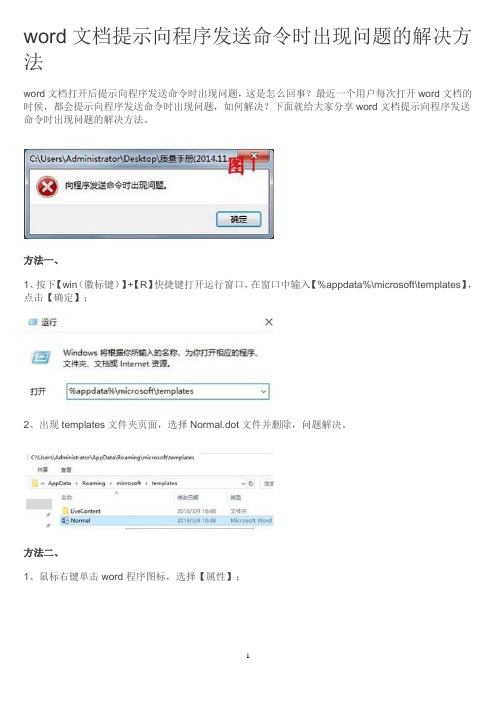
word文档提示向程序发送命令时出现问题的解决方法
word文档打开后提示向程序发送命令时出现问题,这是怎么回事?最近一个用户每次打开word文档的时候,都会提示向程序发送命令时出现问题,如何解决?下面就给大家分享word文档提示向程序发送命令时出现问题的解决方法。
方法一、
1、按下【win(徽标键)】+【R】快捷键打开运行窗口,在窗口中输入【%appdata%\microsoft\templates】,点击【确定】;
2、出现templates文件夹页面,选择Normal.dot文件并删除,问题解决。
方法二、
1、鼠标右键单击word程序图标,选择【属性】;
2、把属性切换到【兼容性】,勾选【以管理员身份运行此程序】,点击【确定】,问题解决!。
Word文档无法正常打开解决方法
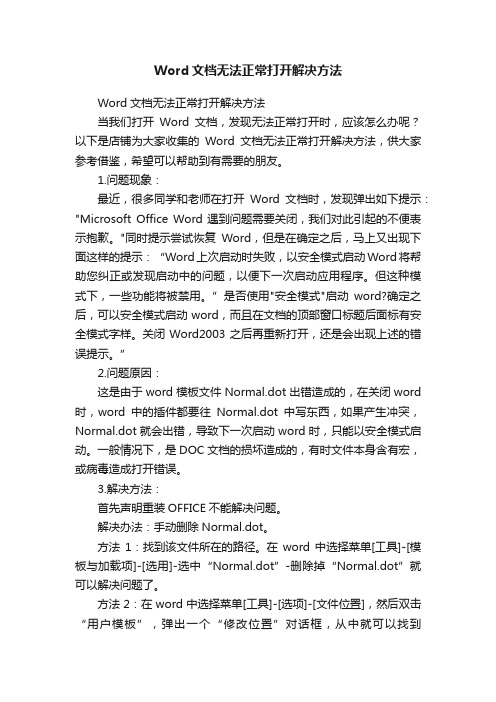
Word文档无法正常打开解决方法Word文档无法正常打开解决方法当我们打开Word文档,发现无法正常打开时,应该怎么办呢?以下是店铺为大家收集的Word文档无法正常打开解决方法,供大家参考借鉴,希望可以帮助到有需要的朋友。
1.问题现象:最近,很多同学和老师在打开Word文档时,发现弹出如下提示:"Microsoft Office Word遇到问题需要关闭,我们对此引起的不便表示抱歉。
"同时提示尝试恢复Word,但是在确定之后,马上又出现下面这样的提示:“Word上次启动时失败,以安全模式启动Word将帮助您纠正或发现启动中的问题,以便下一次启动应用程序。
但这种模式下,一些功能将被禁用。
”是否使用"安全模式"启动word?确定之后,可以安全模式启动word,而且在文档的顶部窗口标题后面标有安全模式字样。
关闭Word2003之后再重新打开,还是会出现上述的错误提示。
”2.问题原因:这是由于word模板文件Normal.dot出错造成的,在关闭word 时,word中的插件都要往Normal.dot中写东西,如果产生冲突,Normal.dot就会出错,导致下一次启动word时,只能以安全模式启动。
一般情况下,是DOC文档的损坏造成的,有时文件本身含有宏,或病毒造成打开错误。
3.解决方法:首先声明重装OFFICE不能解决问题。
解决办法:手动删除Normal.dot。
方法1:找到该文件所在的路径。
在word中选择菜单[工具]-[模板与加载项]-[选用]-选中“Normal.dot”-删除掉“Normal.dot”就可以解决问题了。
方法2:在word中选择菜单[工具]-[选项]-[文件位置],然后双击“用户模板”,弹出一个“修改位置”对话框,从中就可以找到Normal.dot文件的路径,例如:C:Documents and Settings Administrator Application Data Microsoft Templates.其中Administrator可以是其他的登陆用户名,删除该Normal.dot。
打开word提示无法执行命令 无法执行语言识别的解决办法
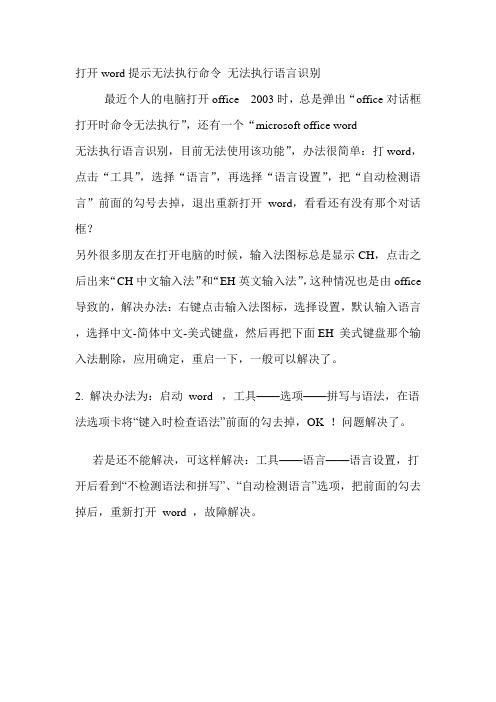
打开word提示无法执行命令无法执行语言识别
最近个人的电脑打开office 2003时,总是弹出“office对话框打开时命令无法执行”,还有一个“microsoft office word
无法执行语言识别,目前无法使用该功能”,办法很简单:打word,点击“工具”,选择“语言”,再选择“语言设置”,把“自动检测语言”前面的勾号去掉,退出重新打开word,看看还有没有那个对话框?
另外很多朋友在打开电脑的时候,输入法图标总是显示CH,点击之后出来“CH中文输入法”和“EH英文输入法”,这种情况也是由office 导致的,解决办法:右键点击输入法图标,选择设置,默认输入语言,选择中文-简体中文-美式键盘,然后再把下面EH 美式键盘那个输入法删除,应用确定,重启一下,一般可以解决了。
2. 解决办法为:启动word ,工具——选项——拼写与语法,在语法选项卡将“键入时检查语法”前面的勾去掉,OK !问题解决了。
若是还不能解决,可这样解决:工具——语言——语言设置,打开后看到“不检测语法和拼写”、“自动检测语言”选项,把前面的勾去掉后,重新打开word ,故障解决。
word错误提示无法正常打开
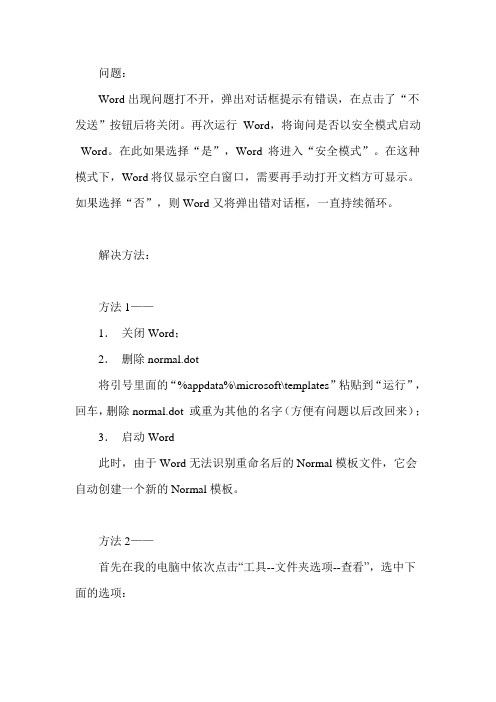
问题:
Word出现问题打不开,弹出对话框提示有错误,在点击了“不发送”按钮后将关闭。
再次运行Word,将询问是否以安全模式启动Word。
在此如果选择“是”,Word 将进入“安全模式”。
在这种模式下,Word将仅显示空白窗口,需要再手动打开文档方可显示。
如果选择“否”,则Word又将弹出错对话框,一直持续循环。
解决方法:
方法1——
1.关闭Word;
2.删除normal.dot
将引号里面的“%appdata%\microsoft\templates”粘贴到“运行”,回车,删除normal.dot 或重为其他的名字(方便有问题以后改回来);
3.启动Word
此时,由于Word无法识别重命名后的Normal模板文件,它会自动创建一个新的Normal模板。
方法2——
首先在我的电脑中依次点击“工具--文件夹选项--查看”,选中下面的选项:
然后找到下面这个文件夹:C:\Documents and Settings\Administr ator\Application Data\Microsoft\Templates,会看到“Normal.dot”这个文件,直接将其删除,就可以排除故障了。
对话框打开时命令无法执行
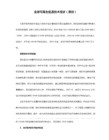
第二步:重新启动Word文档,查看“对话框打开时命令无法执行”的问题是否已经解决,假如问题依旧建议您重新安装Offic2007组件,对话框打开时命令无法执行的问题好像只出现在word2003中。
问题描述:打开Word文档时,提示“对话框打开时命令无法执行。单击“确定”,然后关闭对话框以继续。”,用户单击确定后无法打开word文档;Word默认模板异常或损坏是导致该问题的主要原因;
对话框打开时命令无法执行的解决办法:
第一种方法,删除已损坏的Word默认模板,这里需要解释一下,公用默认模板中保存有Word文档的基本格式,删除该模板之后,下次启动word时会自动生成一个新的模板文件;
第三步:最后重新打开Word文档,“对话框打开时命令无法执行”就能解决了。
第二种方法,适用于双击某个Word文档后无法打开,提示“对话框打开时命令无法执行”,但从直接启动Word主程序能够打开的情况;
第一步:从开始菜单或快捷方式中直接启动Word主程序——>启动word后,单击左上角的“文件”——>选择“新建”——>此时 Word窗口右边将出现“新建文档”窗口——>找到并点击“本机上的模板”——>弹出“模板”窗口,鼠标右键点击“空白文档”——>选择“删除”,确认删除——>最后点击确定退出;
பைடு நூலகம்
第一步:打开“我的电脑”——>单击上方的“工具”菜单——>选择“文件夹选项”——>弹出窗口切换到“查看”选项卡中——>下拉滑动条,找到并选中“显示所有文件和文件夹”——>单击确定;
第二步:打开“我的电脑”——>进入C:\Documents and Settings\这是您的计算机用户名\Application Data\Microsoft\Templates目录下,会看到两个“Normal”名称的文件——>将这两个文件删除即可;通常情况下 “Application Data”文件夹是隐藏的,所以第一步中设置显示隐藏文件夹;
打开word时_出现“向程序发送命令时出现问题”的解决方法
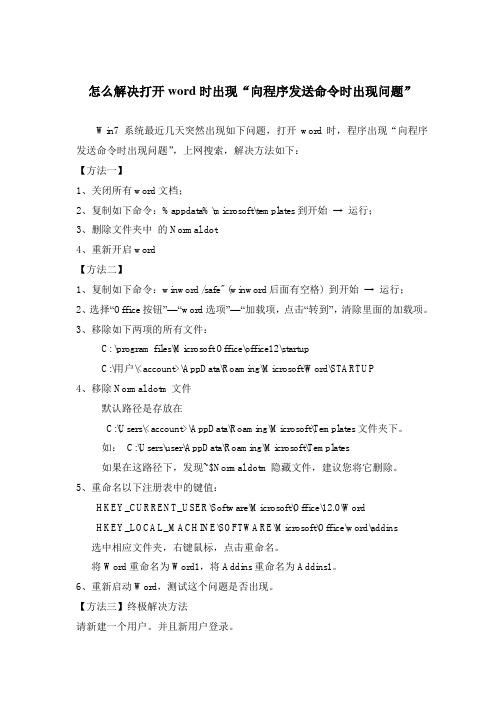
怎么解决打开word时出现“向程序发送命令时出现问题”Win7 系统最近几天突然出现如下问题,打开word时,程序出现“向程序发送命令时出现问题”,上网搜索,解决方法如下:【方法一】1、关闭所有word文档;2、复制如下命令:%appdata%\microsoft\templates到开始→运行;3、删除文件夹中的Normal.dot4、重新开启word【方法二】1、复制如下命令:winword /safe" (winword后面有空格) 到开始→运行;2、选择“Office按钮”—“word选项”—“加载项,点击“转到”,清除里面的加载项。
3、移除如下两项的所有文件:C: \program files\Microsoft Office\office12\startupC:\用户\<account>\AppData\Roaming\Microsoft\Word\STARTUP4、移除Normal.dotm文件默认路径是存放在C:\Users\<account>\AppData\Roaming\Microsoft\Templates文件夹下。
如:C:\Users\user\AppData\Roaming\Microsoft\Templates如果在这路径下,发现~$Normal.dotm隐藏文件,建议您将它删除。
5、重命名以下注册表中的键值:HKEY_CURRENT_USER\Software\Microsoft\Office\12.0\WordHKEY_LOCAL_MACHINE\SOFTWARE\Microsoft\Office\word\addins选中相应文件夹,右键鼠标,点击重命名。
将Word重命名为Word1,将Addins重命名为Addins1。
6、重新启动Word,测试这个问题是否出现。
【方法三】终极解决方法请新建一个用户。
并且新用户登录。
对话框打开时命令无法执行的解决方法
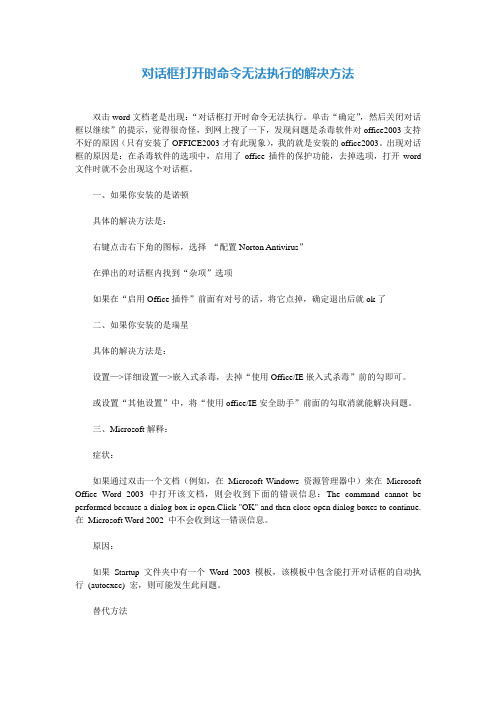
对话框打开时命令无法执行的解决方法双击word文档老是出现:“对话框打开时命令无法执行。
单击“确定”,然后关闭对话框以继续”的提示,觉得很奇怪,到网上搜了一下,发现问题是杀毒软件对office2003支持不好的原因(只有安装了OFFICE2003才有此现象),我的就是安装的office2003。
出现对话框的原因是:在杀毒软件的选项中,启用了office插件的保护功能,去掉选项,打开word 文件时就不会出现这个对话框。
一、如果你安装的是诺顿具体的解决方法是:右键点击右下角的图标,选择“配置Norton Antivirus”在弹出的对话框内找到“杂项”选项如果在“启用Office插件”前面有对号的话,将它点掉,确定退出后就ok了二、如果你安装的是瑞星具体的解决方法是:设置—>详细设置—>嵌入式杀毒,去掉“使用Office/IE嵌入式杀毒”前的勾即可。
或设置“其他设置”中,将“使用office/IE安全助手”前面的勾取消就能解决问题。
三、Microsoft解释:症状:如果通过双击一个文档(例如,在Microsoft Windows 资源管理器中)来在Microsoft Office Word 2003 中打开该文档,则会收到下面的错误信息:The command cannot be performed because a dialog box is open.Click "OK" and then close open dialog boxes to continue.在Microsoft Word 2002 中不会收到这一错误信息。
原因:如果Startup 文件夹中有一个Word 2003 模板,该模板中包含能打开对话框的自动执行(autoexec) 宏,则可能发生此问题。
替代方法方法1:在Word 中打开要在Word 中直接打开文档,请按下列步骤操作:1. 启动Word 2003。
word2003打不开向程序发送命令时出现问题怎么办.doc
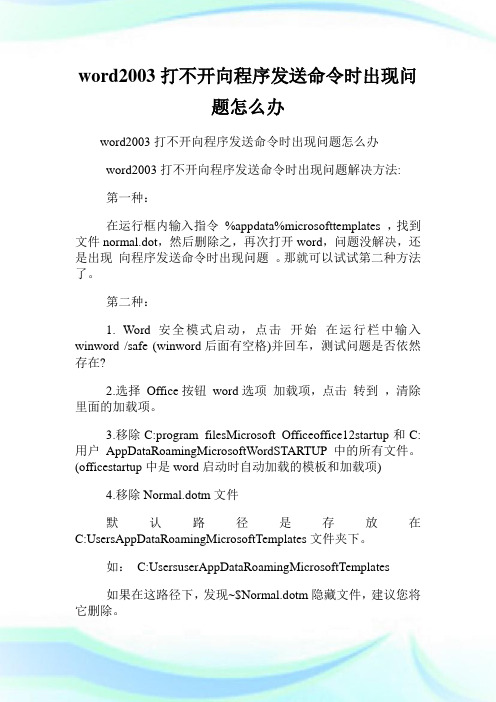
word2003打不开向程序发送命令时出现问题怎么办word2003打不开向程序发送命令时出现问题怎么办word2003打不开向程序发送命令时出现问题解决方法:第一种:在运行框内输入指令%appdata%microsofttemplates ,找到文件normal.dot,然后删除之,再次打开word,问题没解决,还是出现向程序发送命令时出现问题。
那就可以试试第二种方法了。
第二种:1. Word安全模式启动,点击开始在运行栏中输入winword /safe (winword后面有空格)并回车,测试问题是否依然存在?2.选择Office按钮word选项加载项,点击转到,清除里面的加载项。
3.移除C:program filesMicrosoft Officeoffice12startup和C:用户AppDataRoamingMicrosoftWordSTARTUP中的所有文件。
(officestartup中是word启动时自动加载的模板和加载项)4.移除Normal.dotm文件默认路径是存放在C:UsersAppDataRoamingMicrosoftTemplates文件夹下。
如:C:UsersuserAppDataRoamingMicrosoftTemplates如果在这路径下,发现~$Normal.dotm隐藏文件,建议您将它删除。
6.重命名以下注册表中的键值:HKEY_CURRENT_USERSoftwareMicrosoftOffice12.0Word HKEY_LOCAL_MACHINESOFTWAREMicrosoftOfficewordaddi ns选中相应文件夹,右键鼠标,点击重命名。
将Word重命名为Word1,将Addins重命名为Addins1。
重新启动Word,测试这个问题是否出现。
word2003的页眉页脚怎么设置许多文稿,特别是比较正式的文稿都需要设置页眉和页脚。
得体的页眉和页脚,会使文稿显得更加规范,也会给阅读带来方便。
使用word出现对话框打开时命令无法执行
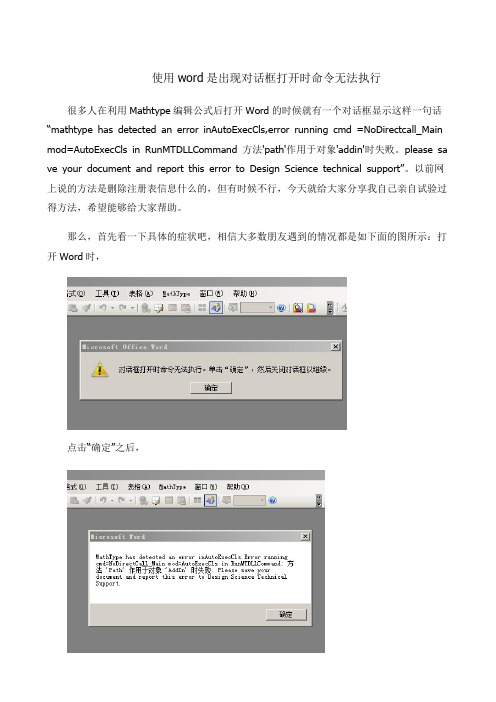
使用word是出现对话框打开时命令无法执行很多人在利用Mathtype编辑公式后打开Word的时候就有一个对话框显示这样一句话“mathtype has detected an error inAutoExecCls,error running cmd =NoDirectcall_Main mod=AutoExecCls in RunMTDLLCommand 方法'path'作用于对象'addin'时失败。
please sa ve your document and report this error to Design Science technical support”。
以前网上说的方法是删除注册表信息什么的,但有时候不行,今天就给大家分享我自己亲自试验过得方法,希望能够给大家帮助。
那么,首先看一下具体的症状吧,相信大多数朋友遇到的情况都是如下面的图所示:打开Word时,点击“确定”之后,根据我的分析,可能是一些Office或者Mythtype的版本问题,还有可能是非正版导致安装的时候一些文件复制不全吧。
下面是我的解决办法:(首先关闭所有office程序吧)1.定位到Mythtype的安装目录,找到“你的Mythtype安装目录\Office Support\32” 目录下的文件“MathType Commands 6 For Word.dotm”;2.定位到Mythtype的安装目录,找到“你的Mythtype安装目录\\MathPage\32” 目录下的文件“MathPage.wll”;3.定位到你的Office(Word)启动目录,例如我的是“D:\Application\Office-2003\OFFICE11”,找到“D:\Application\Office-2003\OFFICE11\STARTUP” 目录;4.将上述第1步和第2步找到的文件复制到第3步找到的目录中,OK!搞定。
word文档一双击打不开却弹出对话框提示word遇到问题需要关闭
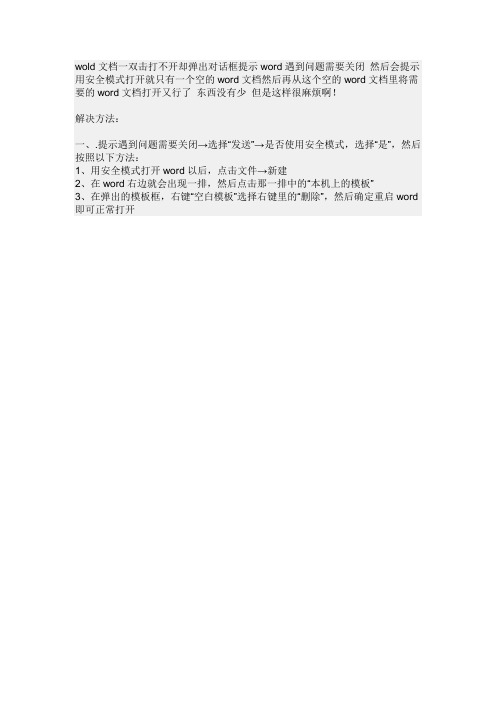
wold文档一双击打不开却弹出对话框提示word遇到问题需要关闭然后会提示用安全模式打开就只有一个空的word文档然后再从这个空的word文档里将需要的word文档打开又行了东西没有少但是这样很麻烦啊!
解决方法:
一、.提示遇到问题需要关闭→选择“发送”→是否使用安全模式,选择“是”,然后按照以下方法:
1、用安全模式打开word以后,点击文件→新建
2、在word右边就会出现一排,然后点击那一排中的“本机上的模板”
3、在弹出的模板框,右键“空白模板”选择右键里的“删除”,然后确定重启word 即可正常打开。
WORD打不开 出现“向程序发送命令时出现问题”
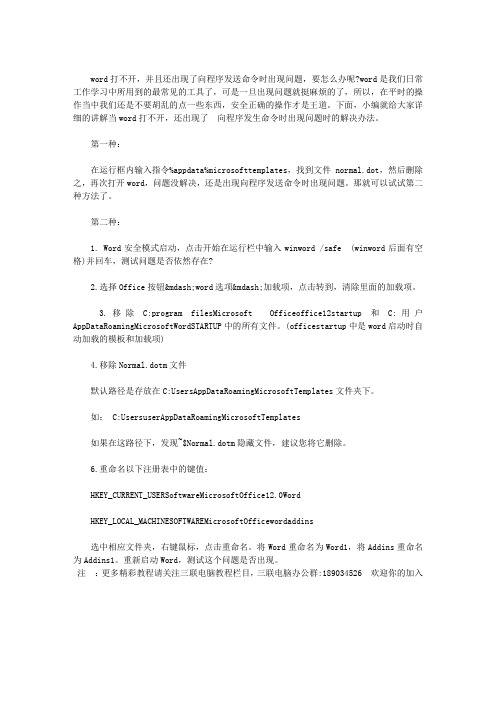
word打不开,并且还出现了向程序发送命令时出现问题,要怎么办呢?word是我们日常工作学习中所用到的最常见的工具了,可是一旦出现问题就挺麻烦的了,所以,在平时的操作当中我们还是不要胡乱的点一些东西,安全正确的操作才是王道。
下面,小编就给大家详细的讲解当word打不开,还出现了向程序发生命令时出现问题时的解决办法。
第一种:在运行框内输入指令%appdata%microsofttemplates,找到文件normal.dot,然后删除之,再次打开word,问题没解决,还是出现向程序发送命令时出现问题。
那就可以试试第二种方法了。
第二种:1. Word安全模式启动,点击开始在运行栏中输入winword /safe (winword后面有空格)并回车,测试问题是否依然存在?2.选择Office按钮—word选项—加载项,点击转到,清除里面的加载项。
3.移除C:program filesMicrosoft Officeoffice12startup和C:用户AppDataRoamingMicrosoftWordSTARTUP中的所有文件。
(officestartup中是word启动时自动加载的模板和加载项)4.移除Normal.dotm文件默认路径是存放在C:UsersAppDataRoamingMicrosoftTemplates文件夹下。
如: C:UsersuserAppDataRoamingMicrosoftTemplates如果在这路径下,发现~$Normal.dotm隐藏文件,建议您将它删除。
6.重命名以下注册表中的键值:HKEY_CURRENT_USERSoftwareMicrosoftOffice12.0WordHKEY_LOCAL_MACHINESOFTWAREMicrosoftOfficewordaddins选中相应文件夹,右键鼠标,点击重命名。
将Word重命名为Word1,将Addins重命名为Addins1。
怎样解决打开word弹出宏的错误提示对话框的问题

怎样解决打开word弹出宏的错误提⽰对话框的问题怎样解决打开word弹出宏的错误提⽰对话框的问题打开word提⽰“您试图运⾏的函数包含宏或需要宏语⾔⽀持的内容。
⽽在安装此软件时,您(或您的管理员)选择了不安装宏或控件的⽀持功能”的错误信息。
对此我们可以采取以下⽅法解决。
⽅法⼀1单击左下⾓的“开始”菜单,单击“控制⾯板”2在控制⾯板⾥双击“程序和功能”选项3卸载或更改程序列表中右击Microsoftoffice,单击“更改”按钮4弹出的更改MicrosoftOffice的安装对话框选中“添加或删除功能”,点击“继续”5在安装选项下展开“Office共享功能”6点击“VBA⼯程的数字证书”和“VisualBasicforApplications”前⾯的按钮,选择“从本机运⾏”,点击“继续”,最后等待安装完成即可⽅法⼆1运⾏word,点击“⽂件”——“选项”2在左侧栏中选中“加载项”,点击右边窗⼝的“转到”按钮3将可⽤加载项列表中的所有勾去掉,单击“确定”⽅法三1打开word,点击“⽂件”,弹出的菜单点击“选项”2弹出的word选项界⾯单击左侧栏中的“信任中⼼”,并单击右边窗⼝的“信任中⼼设置”3进⼊“宏设置”选项,选择“禁⽤所有宏,并且不通知”,并在开发⼈员宏设置勾选“信任对VBA⼯程对象模型的访问”,单击“确定”按钮使修改⽣效⽅法四1单击左下⾓的“开始”菜单,单击“运⾏”命令2在运⾏对话框中键⼊以下路径,单击“确定”%USERPROFILE%\ApplicationData\Microsoft\Word\STA RTUP3在打开的⽂件夹窗⼝中删除⾥⾯所有模板⽂档4然后运⾏word,点击“⼯具”——“宏”——“安全性”,弹出的界⾯切换到“可靠发⾏商”选项卡,将下放框中的勾全部去掉,并将宏安全性改为最⾼。
注意事项以上前三个⽅法在Windows7环境下的word2010中进⾏,但word2003和word2007与该操作步骤类似,都可⽤上⾯的⽅法解决,⽽第四个⽅法只适⽤于word2003打开word提⽰“您试图运⾏的函数包含宏或需要宏语⾔⽀持的内容。
word程序打不开怎么办.doc
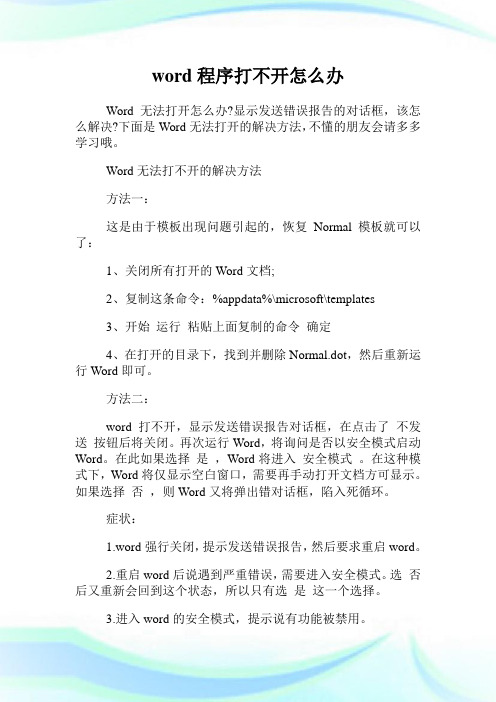
word程序打不开怎么办Word无法打开怎么办?显示发送错误报告的对话框,该怎么解决?下面是Word无法打开的解决方法,不懂的朋友会请多多学习哦。
Word无法打不开的解决方法方法一:这是由于模板出现问题引起的,恢复Normal模板就可以了:1、关闭所有打开的Word文档;2、复制这条命令:%appdata%\microsoft\templates3、开始运行粘贴上面复制的命令确定4、在打开的目录下,找到并删除Normal.dot,然后重新运行Word即可。
方法二:word打不开,显示发送错误报告对话框,在点击了不发送按钮后将关闭。
再次运行Word,将询问是否以安全模式启动Word。
在此如果选择是,Word将进入安全模式。
在这种模式下,Word将仅显示空白窗口,需要再手动打开文档方可显示。
如果选择否,则Word又将弹出错对话框,陷入死循环。
症状:1.word强行关闭,提示发送错误报告,然后要求重启word。
2.重启word后说遇到严重错误,需要进入安全模式。
选否后又重新会回到这个状态,所以只有选是这一个选择。
3.进入word的安全模式,提示说有功能被禁用。
4.无论重启多少次,无法正常启动,只能进入安全模式。
5.重装、修复office2003都无济于事,除非重装系统。
卸载office2003后再装office2000、officeXP(office2002),提示有严重错误,word无法启动。
原因:Normal.dot这个模板文件被损坏。
可能原因有:非正常结束word程序,其时有文档正在编辑或打开;编写了宏并保存到Normal.dot中;其他未知原因。
解决方法一:1.进入C:\documentsandSettings\User\ApplicationData\Microsoft\Template s。
其中User 是当前windows登录的用户名。
注意这需要从Explorer(即我的电脑或资源管理器)的菜单栏中找工具文件夹选项查看,选中显示所有文件和文件夹以查看隐藏文件和隐藏文件夹。
word打不开向程序发送命令时出现问题

word打不开向程序发送命令时出现问题标题:Word打不开向程序发送命令时出现问题摘要:Word是一款广泛使用的办公软件,但有时用户在尝试打开文件时可能会遇到向程序发送命令时出现问题的情况。
本文将深入探讨可能导致此问题的原因,并提供一些解决方案。
引言:Microsoft Word作为一款常用的办公软件,为我们提供了创建和编辑文档的便利。
然而,有时候当我们尝试打开文件时,可能会遇到一个问题,即向程序发送命令时出现问题。
这个问题可能导致我们无法正常使用Word,因此了解问题的原因并找到解决方案非常重要。
一、可能的原因1. 文件损坏:文件损坏可能是导致Word打不开的常见原因之一。
这可能发生在文件传输过程中发生错误,或者在关机时未正确关闭应用程序。
2. 冲突的插件:某些插件可能与Word产生冲突,导致无法打开文件。
这可能是由于插件与Word程序版本不兼容或存在其他问题。
3. 病毒感染:恶意软件或病毒可能损坏Word程序或文件,导致无法打开。
在这种情况下,系统安全性可能受到威胁。
4. Word程序故障:有时候,Word程序本身可能出现故障,导致无法打开文件。
这可能是由于软件更新或其他未知的问题。
5. 系统错误:某些系统错误可能导致无法向Word程序发送命令,从而导致打不开文件。
二、解决方案根据可能的原因,以下是一些解决向Word发送命令时出现问题的常见方法。
1. 恢复损坏文件尝试使用Word的自动恢复功能打开损坏的文件。
在Word中,选择“文件”>“选项”>“保存”>“自动恢复信息的保存位置”来找到自动恢复文件的位置。
从该文件位置中找到目标文件并尝试打开。
2. 禁用冲突的插件当遇到无法打开文件的问题时,尝试禁用已安装的插件。
打开Word,选择“文件”>“选项”>“加载项”来查看已安装的插件。
禁用每个插件后,重新启动Word并尝试打开文件,以确定是否是插件引起的问题。
3. 扫描病毒确保您的计算机安装了最新的安全软件,并对系统进行全面的病毒扫描。
打开word文档时总是提示“对话框打开时命令无法执行。单击“确定”,然后关闭对话框以继续
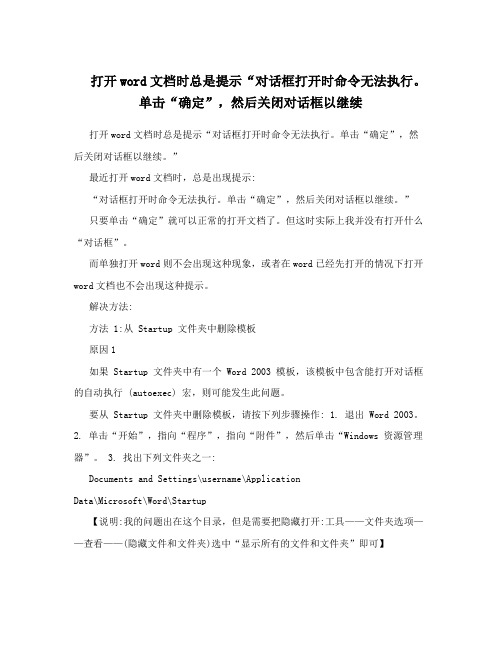
打开word文档时总是提示“对话框打开时命令无法执行。
单击“确定”,然后关闭对话框以继续打开word文档时总是提示“对话框打开时命令无法执行。
单击“确定”,然后关闭对话框以继续。
”最近打开word文档时,总是出现提示:“对话框打开时命令无法执行。
单击“确定”,然后关闭对话框以继续。
”只要单击“确定”就可以正常的打开文档了。
但这时实际上我并没有打开什么“对话框”。
而单独打开word则不会出现这种现象,或者在word已经先打开的情况下打开word文档也不会出现这种提示。
解决方法:方法 1:从 Startup 文件夹中删除模板原因1如果 Startup 文件夹中有一个 Word 2003 模板,该模板中包含能打开对话框的自动执行 (autoexec) 宏,则可能发生此问题。
要从 Startup 文件夹中删除模板,请按下列步骤操作: 1. 退出 Word 2003。
2. 单击“开始”,指向“程序”,指向“附件”,然后单击“Windows 资源管理器”。
3. 找出下列文件夹之一:Documents and Settings\username\ApplicationData\Microsoft\Word\Startup【说明:我的问题出在这个目录,但是需要把隐藏打开:工具——文件夹选项——查看——(隐藏文件和文件夹)选中“显示所有的文件和文件夹”即可】Program Files\Microsoft Office\Office11\Startup 文件夹【我的这个没有问题】 4. 双击以打开“Startup”文件夹。
【我的里边有一个foxmail的模板】 5. 在 Windows 资源管理器的右窗格中,单击以选择要删除的模板,然后按Delete 键。
方法2:从templates文件中删除Normal.dot,然后退出重新启动Word就ok 了~原因2如果按照上述方法还没有解决那就是Word的模板文件Normal.dot损坏了首先;把隐藏打开:工具——文件夹选项——查看——(隐藏文件和文件夹)选中“显示所有的文件和文件夹”找到C:\Documents and Settings\username\ApplicationData\Microsoft\Templates目录的Normal.dot删除.然后在重启..打开WORD.它便会重新生成模版.。
- 1、下载文档前请自行甄别文档内容的完整性,平台不提供额外的编辑、内容补充、找答案等附加服务。
- 2、"仅部分预览"的文档,不可在线预览部分如存在完整性等问题,可反馈申请退款(可完整预览的文档不适用该条件!)。
- 3、如文档侵犯您的权益,请联系客服反馈,我们会尽快为您处理(人工客服工作时间:9:00-18:30)。
打开Word 文档弹出“对话框打开时命令无法执行”
怎么办
双击word 文档老是出现:“对话框打开时命令无法执行。
单击“确定”,然后关闭对话框以继续”的提示(如下图),觉得很奇怪,到网上搜
了一下,发现问题是杀毒软件对office2003 支持不好的原因(只有安装了OFFICE2003 才有此现象),我的就是安装的office2003。
出现对话框的原因是:在杀毒软件的选项中,启用了office 插件的保护功能,去掉选项,打开Word 文件时就不会出现这个对话框。
一、如果你安装的是诺顿
具体的解决方法是:
右键点击右下角的图标,选择“配置Norton Antivirus”
在弹出的对话框内找到“杂项”选项
如果在“启用Office 插件”前面有对号的话,将它点掉,确定退出后就ok 了
二、如果你安装的是瑞星
具体的解决方法是:
设置—详细设置—嵌入式杀毒,去掉“使用Office/IE 嵌入式杀毒”前的勾即可。
或设置“其他设置”中,将“使用office/IE 安全助手”前面的勾取消
就能解决问题。
三、Microsoft 解释:
症状:
如果通过双击一个文档(例如,在Microsoft Windows 资源管理器中)来在Microsoft Office Word 2003 中打开该文档,则会收到下面。
